テレワークなどが増え、zoomなどを使う人が増えましたが、どうもWindows10になって、設定が分からず困っている人が多いらしいので、ここでこんな設定もありますよということで書いておきます。
プライバシー設定
旧コントロールパネルの設定がうまくできているのにうまくいかない人はここも見て見てください。
- マイクをつなぐと、タスクバーの右(画面の右下)にマイクのマークが出ます。

- マイクをクリックするとマイクの設定が表示されます。
- 「アプリがマイクにアクセスできるようにする」が、ONになっているかチェックする。
※なっていなかったらONにする。

- 下にスクロースして、「マイクにアクセス出来るMicrosoft Storeアプリを選ぶ」のなかで、マイクを使うアプリがONになっていることを確認する。
※なっていなかったらONにする。
以上です。
ちなみにこの設定はプライバシーの設定です。マイクをつながず、直接スタートボタンから画面を確認したい場合は、「設定」→「プライバシー」と進んでください。

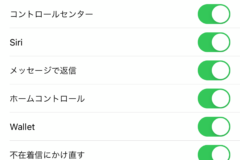

コメント